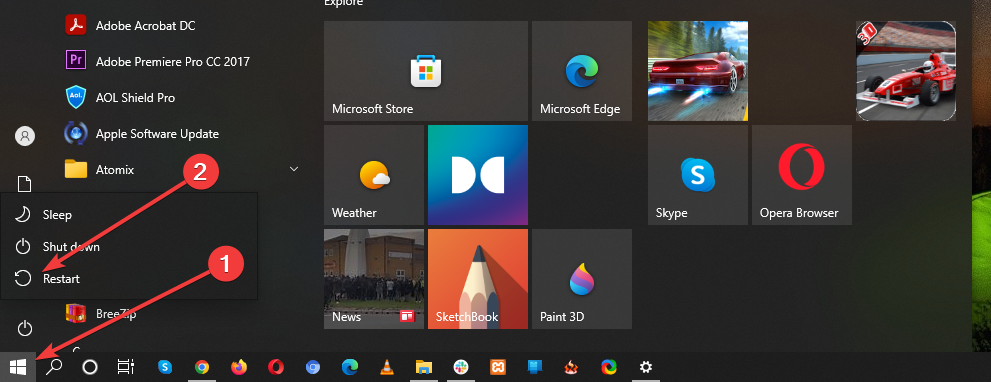ეფექტურად მართეთ ფაილები და საქაღალდეები ბიბლიოთეკებით
- ბიბლიოთეკები დიდი ხანია Windows-ის ნაწილია და ფაილებზე უწყვეტი წვდომის საშუალებას იძლევა.
- ნაგულისხმევად რამდენიმე მათგანია ხელმისაწვდომი და ასევე შეგიძლიათ შექმნათ ბიბლიოთეკები Windows 11-ში.
- განაგრძეთ კითხვა, რომ გაიგოთ მეტი ბიბლიოთეკების შექმნისა და მართვის შესახებ.
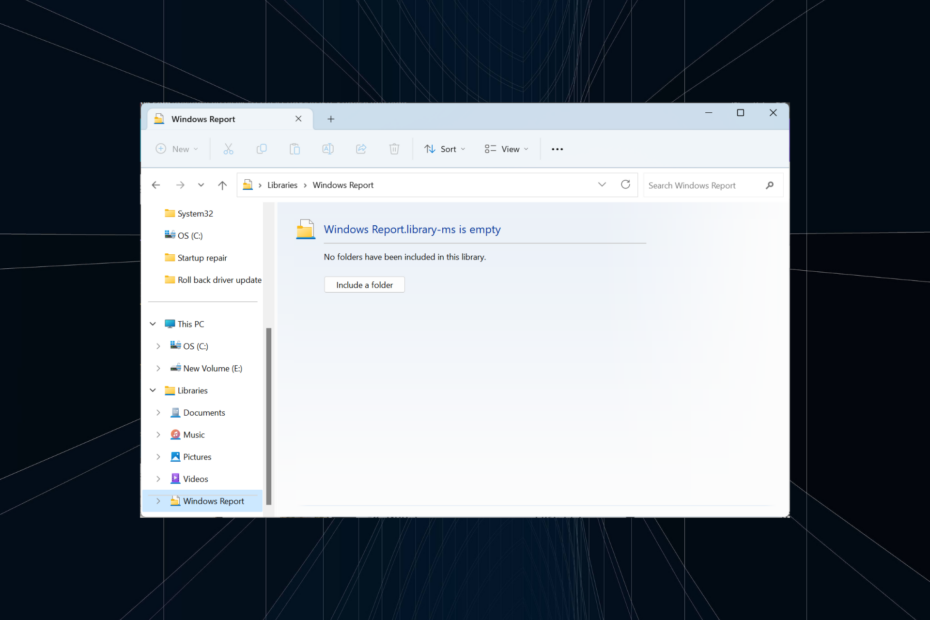
ბიბლიოთეკები Windows-ის მნიშვნელოვანი ფუნქციაა და მომხმარებლები, რომლებიც მათ ეყრდნობიან, მათ გარეშე ერთი დღეც კი არ შეუძლიათ. პრობლემა ის არის, რომ ნაგულისხმევი OS ინსტალაციაში მხოლოდ ექვსი ბიბლიოთეკაა. გამოსავალი, თქვენ ყოველთვის შეგიძლიათ შექმნათ ახალი ბიბლიოთეკა Windows 11-ში საქაღალდეების და ფაილების მართვისთვის.
იფიქრეთ ბიბლიოთეკაზე, როგორც ცალკეული საქაღალდეების მალსახმობების კრებულზე. ამ გზით, თქვენ არ გჭირდებათ თითოეულზე ინდივიდუალურად ნავიგაცია. Windows 11-ში წინასწარ ჩართული ბიბლიოთეკებია კამერის როლი, დოკუმენტები, მუსიკა, სურათები, შენახული სურათები, და ვიდეოები.
Windows 11-ში ბიბლიოთეკების გამოყენების უპირატესობები
- უფრო მარტივი ფაილების მართვა
- პერსონალიზაციისა და ორგანიზაციის პარამეტრები
- გაზრდილი ეფექტურობა და პროდუქტიულობა
- გაძლიერებული ხელმისაწვდომობა
- ფაილების და საქაღალდეების მოძიება მარტივად შეიძლება.
როგორ შევქმნა ბიბლიოთეკა Windows 11-ში?
1. ნავიგაციის პანიდან ახალი ბიბლიოთეკის შექმნა
- დაჭერა ფანჯრები + ე გასახსნელად ფაილების მკვლევარი, დააწკაპუნეთ მარჯვენა ღილაკით მარცხენა პანელზე და აირჩიეთ ბიბლიოთეკების ჩვენება, თუ ბიბლიოთეკები არ არის ნაჩვენები Windows 11-ზე გაშვებულ კომპიუტერში.
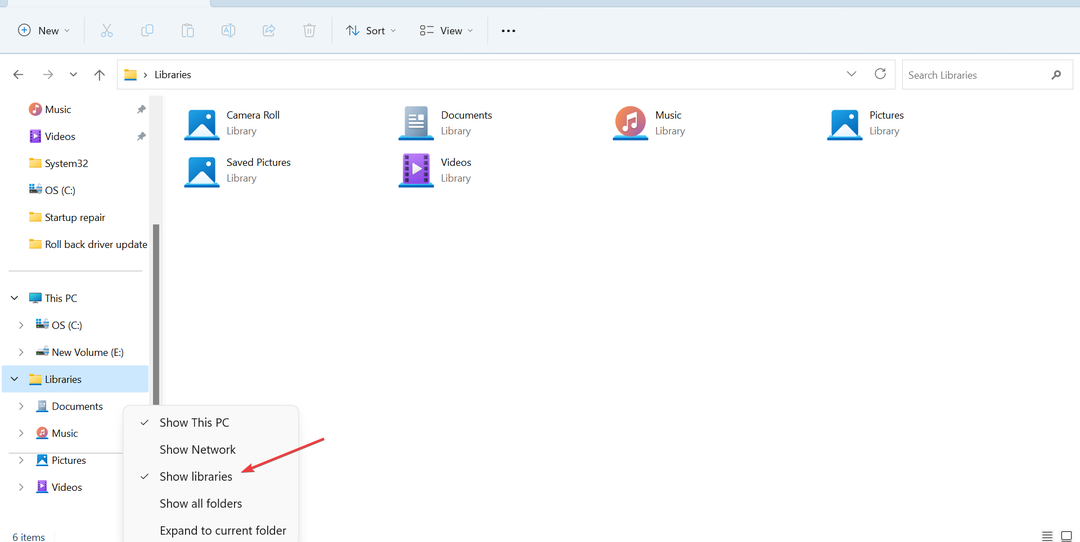
- აირჩიეთ ბიბლიოთეკები ნავიგაციის პანიდან, დააწკაპუნეთ ცარიელ ნაწილზე მარჯვენა ღილაკით, გადაიტანეთ კურსორი თავზე ახალი, და შემდეგ აირჩიეთ ბიბლიოთეკა.
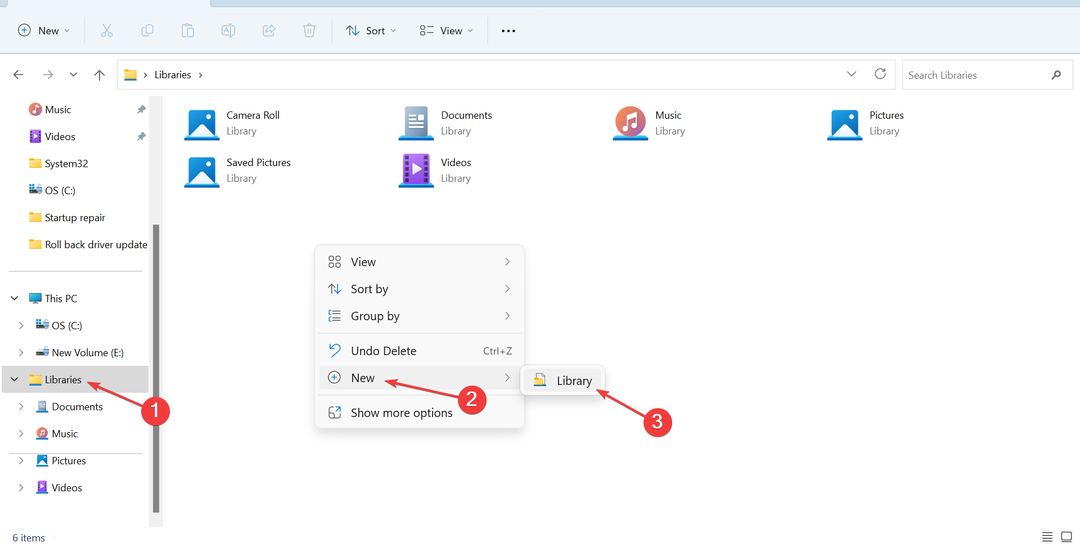
- შეიყვანეთ ბიბლიოთეკის სახელი და შეინახეთ იგი.
- ახლად შექმნილი ბიბლიოთეკა ახლა ხელმისაწვდომი იქნება ნავიგაციის პანელში.
2. ახალი ბიბლიოთეკის შექმნა კონტექსტური მენიუდან
- ში ფაილების მკვლევარი, იპოვნეთ საქაღალდე, რომელიც გსურთ ბიბლიოთეკაში შეიტანოთ, დააწკაპუნეთ მასზე მარჯვენა ღილაკით და აირჩიეთ მეტი ვარიანტის ჩვენება.
- გადაიტანეთ კურსორი თავზე ჩართეთ ბიბლიოთეკაში და შემდეგ აირჩიეთ შექმენით ახალი ბიბლიოთეკა გაფრენის მენიუდან.
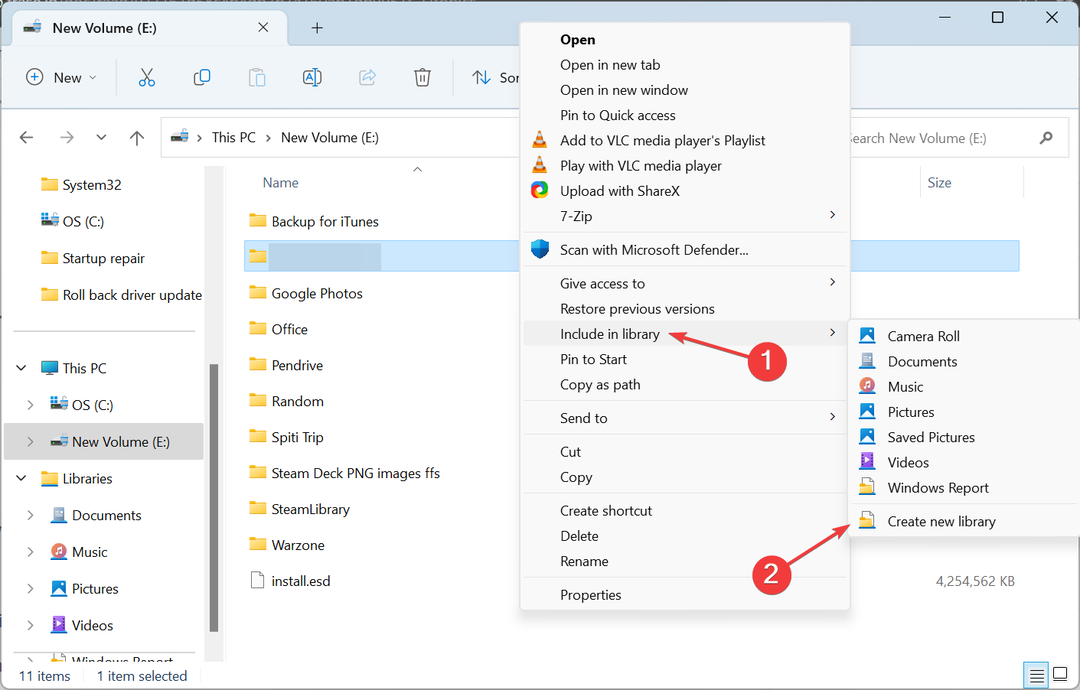
- ახლა თქვენ იპოვით საბაჟო ბიბლიოთეკას იგივე სახელით, როგორიც არის ჩამოთვლილი საქაღალდე ფაილების მკვლევარი.
- როგორ ჩართოთ ან გამორთოთ ფილტრის კლავიშები Windows 11-ზე
- როგორ მივიღოთ წვდომა ან წაშალოთ GPT დამცავი დანაყოფი მონაცემების დაკარგვის გარეშე
- როგორ მოვათავსოთ ფანჯარა ეკრანზე Windows 11-ში
როგორ ვმართო ბიბლიოთეკები Windows 11-ზე?
-
საქაღალდეების დამატება ბიბლიოთეკაში: Დაჭერა ფანჯრები + ე გაშვება ფაილების მკვლევარი > შემდეგ დააწკაპუნეთ შესაბამისზე მარჯვენა ღილაკით ბიბლიოთეკა ნავიგაციის პანელში > დააწკაპუნეთ დამატება ღილაკი > იპოვნეთ საქაღალდე > აირჩიეთ და დააწკაპუნეთ ჩართეთ საქაღალდე > შემდეგ დააწკაპუნეთ კარგი ცვლილებების შესანახად.
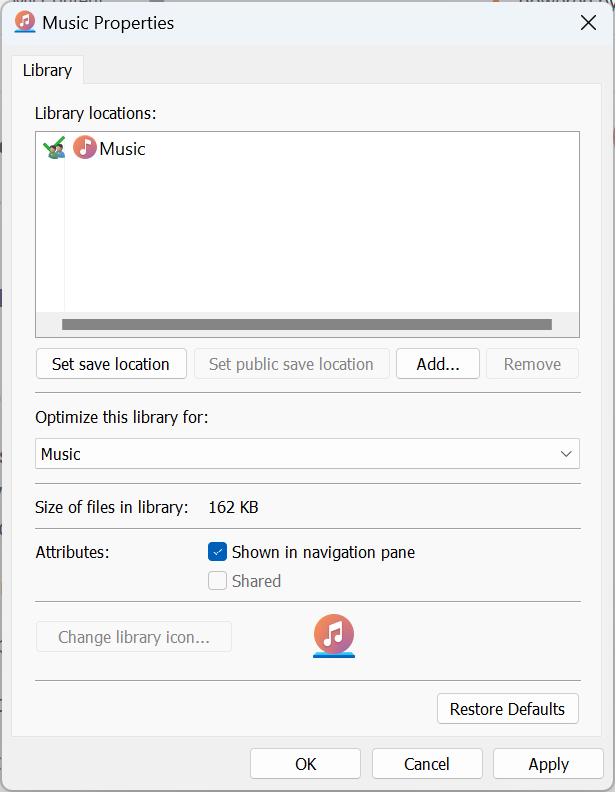
- ბიბლიოთეკებისთვის ნაგულისხმევი შენახვის ადგილების დაყენება: Windows 11-ში ბიბლიოთეკის მდებარეობის შესაცვლელად, დააწკაპუნეთ მარჯვენა ღილაკით ბიბლიოთეკაზე > აირჩიეთ Თვისებები > აირჩიეთ ბიბლიოთეკის მდებარეობა სიიდან > შემდეგ დააწკაპუნეთ რომელიმეზე დააყენეთ მდებარეობის შენახვა ან საჯარო შენახვის მდებარეობის დაყენება.
-
ბიბლიოთეკების ნახვა გაფართოებული პარამეტრებიდან: Დაჭერა ფანჯრები + ე გაშვება ფაილების მკვლევარი > დააწკაპუნეთ ელიფსის ზედა მარჯვენა კუთხეში > აირჩიეთ Პარამეტრები > გადადით ხედი ჩანართი > შემოწმება ბიბლიოთეკების ჩვენება ქვეშ ნავიგაციის პანელი > შემდეგ დააწკაპუნეთ კარგი ცვლილებების შესანახად.
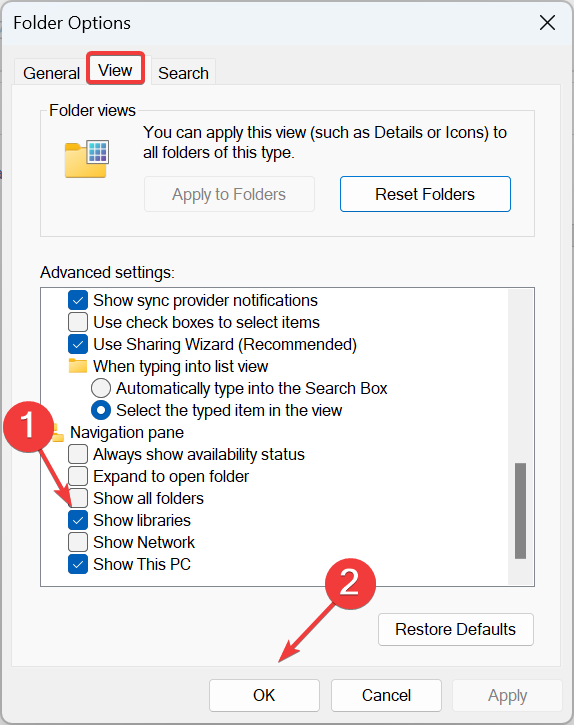
- ბიბლიოთეკის დამალვა ნავიგაციის პანიდან: დააწკაპუნეთ მარჯვენა ღილაკით ბიბლიოთეკაზე მარცხენა პანელში > შემდეგ აირჩიეთ მეტი ვარიანტის ჩვენება > აირჩიე არ აჩვენო ნავიგაციის პანელში.
-
Windows 11-ში ბიბლიოთეკებისთვის ნაგულისხმევი აღდგენა: დააწკაპუნეთ მარჯვენა ღილაკით ბიბლიოთეკაზე > აირჩიეთ Თვისებები კონტექსტური მენიუდან > შემდეგ დააწკაპუნეთ ნაგულისხმევის აღდგენა ღილაკი ქვედა მარჯვენა მხარეს.
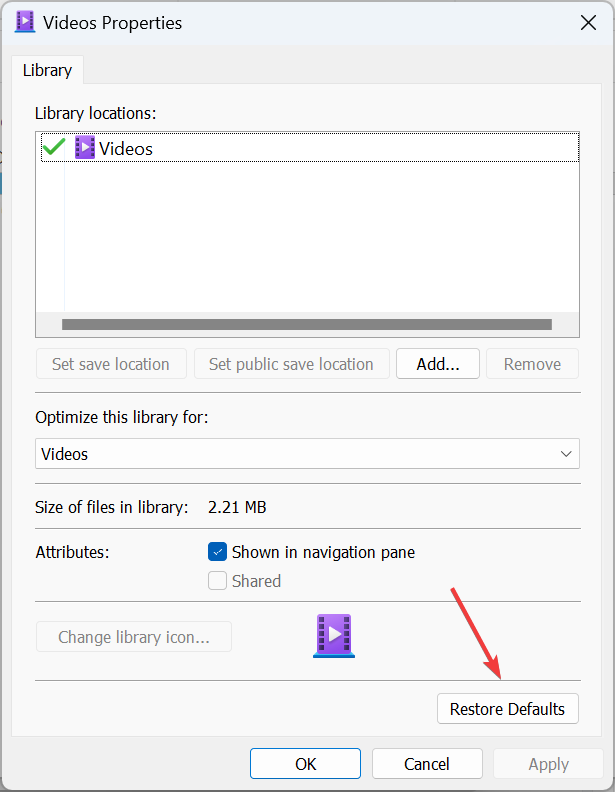
- ბიბლიოთეკის წაშლა Windows 11-ში: გაუშვით ფაილების მკვლევარი, დააწკაპუნეთ მარჯვენა ღილაკით ბიბლიოთეკაზე > დააწკაპუნეთ წაშლა ხატულა > აირჩიეთ დიახ დადასტურების მოთხოვნაში.
Windows 11 ბიბლიოთეკებში დისტანციური შენახვის ადგილებთან მუშაობა
- დაკავშირება დისტანციური შენახვის სერვისებთან თქვენი კომპიუტერიდან: Windows მუშაობს ოფლაინ ფაილის სინქრონიზაცია ბიბლიოთეკაში დისტანციური საქაღალდეების და შენახვის ადგილების დასამატებლად.
- ღრუბელზე დაფუძნებულ საცავზე წვდომა ბიბლიოთეკის საქაღალდის სტრუქტურიდან: Windows ავტომატურად ქმნის სერვერზე შენახული ფაილების ლოკალურ ასლს, ამატებს მათ ინდექსში და უზრუნველყოფს, რომ როგორც ონლაინ, ისე ოფლაინ ასლები სინქრონიზებულია.
ახლა თქვენ იცით, როგორ შექმნათ ახალი ბიბლიოთეკა Windows 11-ში და ეფექტურად მართოთ იგი, გარდა ღრუბელზე დაფუძნებული შენახვისა. გახსოვდეთ, ბიბლიოთეკის ფაილებსა და საქაღალდეებში შეტანილი ნებისმიერი ცვლილება აისახება მათი შენახვის რეალურ ადგილას. ბიბლიოთეკა უბრალოდ ქმნის ბმულს!
თუ თქვენ ჯერ კიდევ იყენებთ OS-ის წინა გამეორებას, ბიბლიოთეკების ჩართვა Windows 10-ში მუშაობს თითქმის იგივე გზით. და მათთვის, ვისაც უყვარს თამაში, ა Steam ბიბლიოთეკა აკლია ხშირად შეიძლება იყოს პრობლემა, მაგრამ თქვენ შეგიძლიათ იპოვოთ იგი კლიენტის შიგნიდან.
ნებისმიერი შეკითხვისთვის ან Windows 11-ის ბიბლიოთეკებთან თქვენი გამოცდილების გასაზიარებლად, დატოვეთ კომენტარი ქვემოთ.